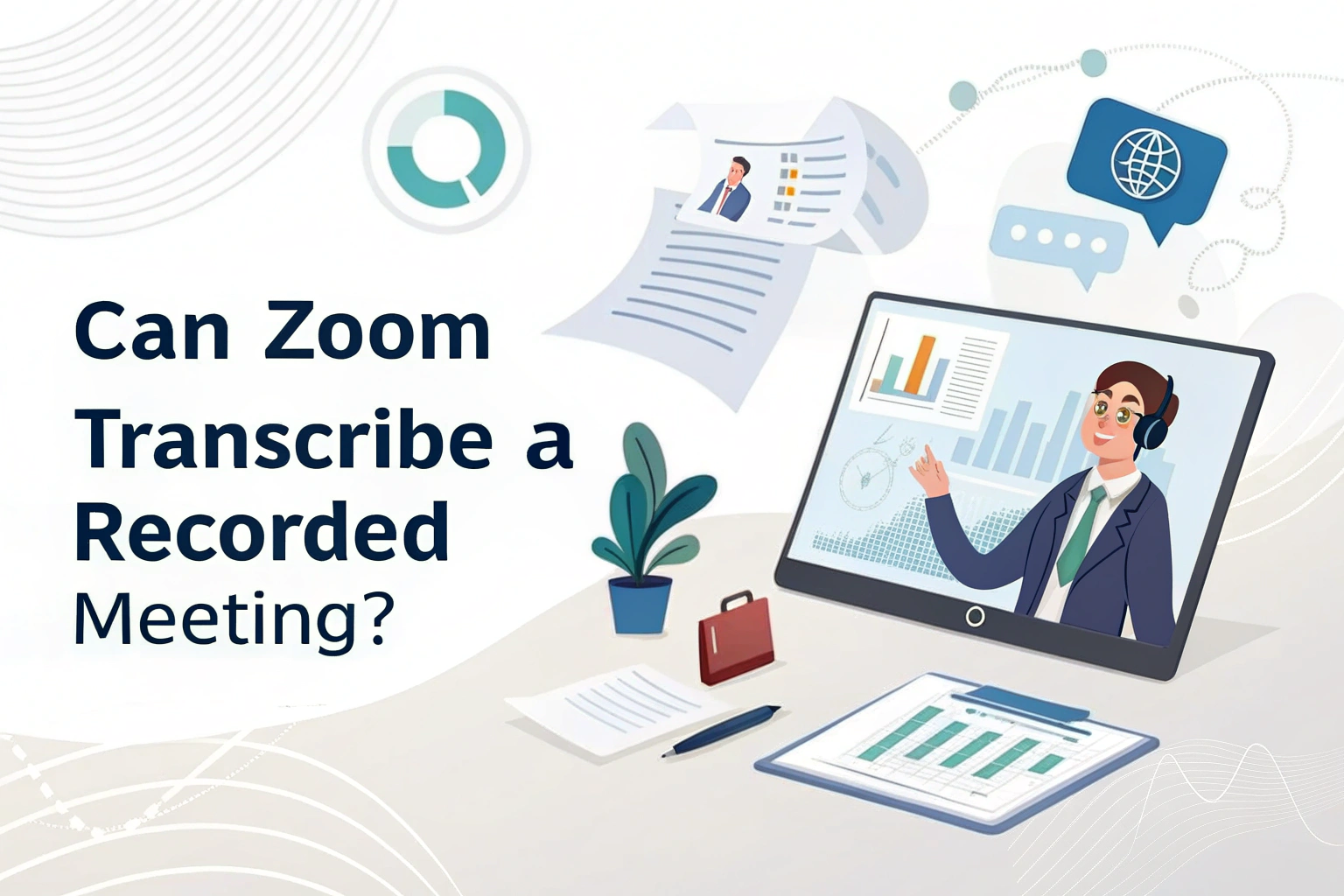Ja. Zoom kann eine aufgezeichnete Besprechung automatisch transkribieren - allerdings nur, wenn die Aufzeichnung in der Zoom-Cloud gespeichert ist und Sie den richtigen Kontotyp haben. Wenn diese Funktion aktiviert ist, erstellt Zoom nach dem Meeting eine separate Transkriptionsdatei (VTT), die Zeitstempel enthält und sogar als Untertitel im aufgezeichneten Video angezeigt werden kann.
Da die Zoom-Transkription jedoch nur englische und Cloud-Aufnahmen unterstützt, sollten Sie, wenn Sie lokale Audiodateien transkribieren müssen oder eine Transkription in anderen Sprachen benötigen, besser eine Drittanbieter-Software wie VOMO wählen.
In diesem Handbuch werden die Anforderungen und Schritte zur Aktivierung oder Deaktivierung der Transkription auf Konto-, Gruppen- und Benutzerebene erläutert.

Anforderungen für Zoom Meeting Transkription
Um die Transkriptionsfunktion von Zoom zu verwenden, benötigen Sie:
- A Pro, Business, Bildung oder Unternehmen Zoom-Konto.
- Aufzeichnung in der Cloud ermöglicht.
- Admin- oder Eigentümerrechte wenn Sie es für eine Gruppe oder ein Konto einschalten.
Wenn Sie diese Bedingungen erfüllen, aber die Option nicht angezeigt wird, müssen Sie möglicherweise eine Anfrage an den Zoom-Support senden.
Die Transkription von Zoom funktioniert durch Konvertierung Audio zu Textund hilft den Nutzern, Unterhaltungen zur leichteren Überprüfung und Zugänglichkeit festzuhalten.
Aktivieren von Audiotranskripten für alle Benutzer eines Kontos
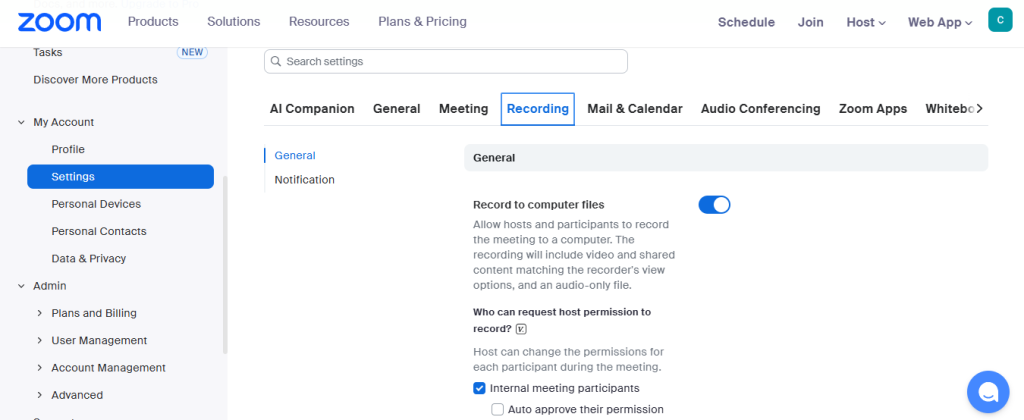
Admins können die Transkription für alle Mitglieder eines Kontos aktivieren:
- Melden Sie sich bei der Zoom-Webportal als Administrator.
- Gehe zu Kontoverwaltung → Kontoeinstellungen.
- Öffnen Sie die Aufnahme & Abschrift tab.
- Sicherstellen Cloud-Aufzeichnung eingeschaltet ist.
- Unter Erweiterte Cloud-Aufnahmeeinstellungen, prüfen Audiotranskription erstellen → klicken Speichern Sie.
- (Optional) Sperren Sie die Einstellung, um zu verhindern, dass andere sie ändern.
Dadurch wird sichergestellt, dass alle Cloud-Aufzeichnungen im Konto automatisch Transkripte erzeugen.
Aktivieren von Audiotranskripten für eine Gruppe
Wenn Sie die Transkription für bestimmte Teams zulassen möchten:
- Melden Sie sich bei der Zoom-Webportal als Administrator.
- Gehe zu Benutzerverwaltung → Gruppen.
- Wählen Sie die Zielgruppe aus.
- Öffnen Sie die Aufnahme & Abschrift tab.
- Aktivieren Sie Cloud-Aufzeichnung falls nicht bereits eingeschaltet.
- Siehe Audiotranskription erstellen unter Erweiterte Einstellungen → klicken Sie auf Speichern Sie.
Hinweis: Wenn diese Option gesperrt ist, muss sie zunächst auf der Ebene des Kontos geändert werden.
Aktivieren von Audiotranskripten für einzelne Benutzer
Für den persönlichen Gebrauch:
- Melden Sie sich bei der Zoom-Webportal.
- Öffnen Sie Einstellungen → Aufnahme.
- Sicherstellen Cloud-Aufzeichnung aktiviert ist.
- Unter Erweiterte Cloud-Aufnahmeeinstellungenauswählen Audiotranskription erstellen → klicken Speichern Sie.
Wenn die Option nicht verfügbar ist, wurde sie möglicherweise von Ihrem Administrator oder Kontoinhaber eingeschränkt.
Zusätzliche Funktionen von Zoom Transcription
Bei der Transkription von Zoom geht es nicht nur um die Erstellung von Text, sondern auch um hilfreiche Extras:
- Geschlossene Untertitel: Zeigen Sie den Text der Abschrift direkt in der Aufzeichnung der Besprechung an.
- Suchfunktionalität: Suchen Sie nach Wörtern oder Ausdrücken in der Niederschrift, um wichtige Diskussionen schnell zu finden.
- Sprachoptionen: Die Standardabschrift ist zwar in Englisch, aber Sie können die Datei auch in anderen unterstützten Sprachen wie Spanisch, Französisch, Deutsch, Japanisch usw. neu generieren.
Dies macht Abschriften für globale Teams nützlicher.
Warum Zoom Transcripts verwenden?
Sobald Ihre Besprechung transkribiert ist, können Sie:
- Suchen Sie schnell nach Schlüsselwörtern, anstatt ganze Besprechungen wiederholen zu müssen.
- Geben Sie die Abschrift weiter, anstatt eine große Videodatei zu versenden.
- Wiederverwendung von Gesprächen in Besprechungsnotizen, Blogbeiträgen oder E-Mails.
- Verbessern Sie die Zugänglichkeit für Teammitglieder, die lieber lesen.
Für einige Arbeitsabläufe benötigen Sie möglicherweise auch Video zu Text Konvertierung, bei der sowohl der gesprochene Inhalt als auch die visuellen Elemente einer Sitzung zur Analyse erfasst werden.